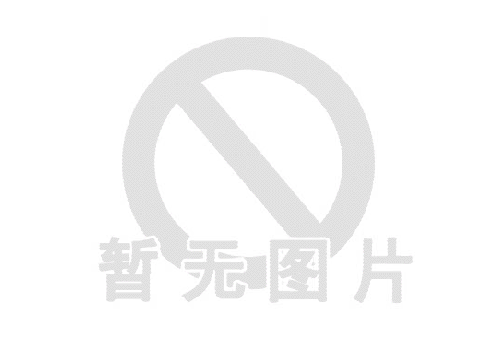关于这部电脑
这台是ThinkPad SL410k,一台2010年11月份上市的商用笔记本电脑,到现在是正儿八经的古董机了。这是我老姐的电脑,后来淘汰下来了,吃灰多年后被我翻了出来,看能不能对其在硬件和软件上升级升级,看是否依然还能服役几年。
这部笔记本有着极其丰富分接口和可更换的cpu, 让这部电脑有了很大的升级空间。理论可行,说干就干。
SL410k
先看下配置
这边就列出主要有用的信息
| 电脑配置 | |
|---|---|
| CPU | 奔腾T4500(2.30 GHz) |
| 内存 | 三星 2G DDR3 1066MHz |
| 硬盘 | 西数 250G 机械硬盘 |
| 显卡 | Intel GMA X4500(主板集成显卡) |
| 网卡 | 无线网卡 + 以太网口 |
再看下跑分
这里用的新版的娱乐大师,跑分没啥可参考的数据,看下击败全国多少设备这个值即可
果然,惨不忍睹,击败1%的用户, 真实体验下来,确实很卡,就安装这个鲁大师而言,就挺折腾的。
娱乐大师跑分
关于电脑接口
标配的是 以太网口,音频耳机口,vga和hdmi 视频口,实测hdmi仅支持到1080p 60帧的视频输出。
电脑侧面接口
三个或四个USB2.0 的接口
右边有两个usb2.0接口,顶部有一个,至于左边的那个e-SATA口,竟然也能插入,但目测读写速率应该也是2.0的。所以算起来应该是4个usb2.0 接口。Esata Combo
这种接口应该是在古早的中高端电脑上才会见到,也叫 Power eSATA,现在几乎绝迹了。他是具有供电功能的e-sata 接口,可以直接读取2.5寸的硬盘,在某宝上还能买到其连接线。
Esata Combo 硬盘连接线
同样,这个接口兼容usb2.0。因为没有特地去买连接线,所以没能测到这个接口对硬盘的读写性能,但是考虑到,他只能兼容usb2.0,估计速度也是2.0的速度。
- ExpressCard 扩展卡口
在电脑的左下角,耳机孔的上方,会有这个接口。对于这个接口也是很陌生的。查了先关资料,得知这个插口可能对电脑在硬件上进行扩展,比如wifi模块,usb3.0模块,甚至是pcie接口扩展。同样在某宝上能买到相关的扩展硬件。
ExpressCard
扩展 pcie 以太网接口
- 光驱
这个几乎也是快要绝迹了,用于读取DVD光驱的。这个接口更多的是拿来光驱安装系统和播放岛国片(现在应该没人还用这个看碟吧...坏笑)。以前很多笔记本加装固态,都会把这个硬件拆了,换成光驱硬盘支架,这样就可以加装一块硬盘。
- 7合1读卡器
也不知道怎么7合一法,反正就叫这个。这个一般都是摄影爱好者,快速将数据传入电脑的必要接口。现在也很少会有笔记本有这个接口,更多的是被tf卡接口替换或者直接弃用了。
主板扩展
主板的扩展性决定可这电脑有怎样的可升级空间,拥有怎样的功能扩展,比如,替换CPU, 加装内存或加装蓝牙模块。
电脑背面
cpu 插槽
早期的很多笔记本都是采用pga封装的CPU,也就意味着笔记本的cpu是可以自行更换的。可以更换成性能更好,或功耗更低的cpu。双通道内存插槽
现在的笔记本为了做到轻薄,都是把内存焊死在主板上,以至于对扩大内存增加了难度。而古董笔记本大多都是可自己拔插更换的。这笔记本就支持双通道的内存插槽mini-pcie 插槽
这个是接wifi模块的,走的是pcie协议,上了年纪都有这个接口。这台笔记本的接口在键盘一面,拆开触控板挡板才能看见,比较麻烦。如果有这个插口,可以将网卡更换成双频网卡或带宽更高的网卡,甚至是wifi + 蓝牙一体网卡。-
SIM卡插槽和通讯模块
在拆开这电脑背面的时候,意外发现,在左下角是有个SIM 手机卡的插槽的,后来从联想客服那知道,这笔记本是可以插手机卡上网的,但是需要接通讯模块。而通讯模块是在这个插槽的右边。
关于通讯模块,期初我一直以为是mSata 硬盘插槽,长得很像,实际上我也没试下能不能插入mSata。不过从能找到的资料知道,这个插槽只能插通讯模块,最高支持4G网络。某宝上可以买到相关配件
无线通讯模块
- 蓝牙插槽
在触控板挡板拆开后,早左下方是有个插槽,是支持蓝牙模块的,我百度了很多,也不知道这个接口叫啥,走的是什么协议,好像是ThinkPad 独有的。这个我也是在查找这笔记本相关资料偶然知道的。这笔记本是没有蓝牙功能,可想而知是没有插这个模块的。
体验感受
系统用的是 win 7 32位,总体上说能用,但是多开网页,就明显感到卡顿,在播放B站就有点勉强。简而言之,就是能用,用得很不爽就是了。
升级设计
一部电脑可升级到一般有三个部分 : cpu, 内存,硬盘。一般对于硬盘上的升级是最为明显的,会有看得见的速度提升。其次是CPU,一部电脑性能的瓶颈,都是卡在CPU上了。 而关于内存,都是够用即可,条件允许之内,尽可能往高了升。
1、CPU
原来电脑的CPU是奔腾T4500,且是可更换的。具体参数看下面表:
| 线程 | 缓存 | 频率 | 光刻工艺 | 前端总线 | 设计功耗 (TDP) |
|---|---|---|---|---|---|
| 双核双线程 | 1MB | 2.3GHz | 45纳米 | 800MHz | 35W |
这里的前端总线,似乎是个很老得的概念的了,现在的cpu是没有这个参数了,具体我也不是很了解,大家可以百度下,简单的理解就是,前端总线越大,跟内存的交互就越快。
从上面可以看出内存用的1066MHz频率,而前端总线只有800MHz,并不能发挥内存的全部性能。缓存和功耗都将是性能上的屏障。
这里有个误区,很多人任务核心数越多,频率越高的cpu就是好的,这不全对, 像服务器的cpu,都是多核多线程的,但是单核频率就很拉胯。限制CPU性能的还有内存,设计功耗等。
所以这次要更换的cpu需要找一颗内存,评率,前端总线都比这颗高的。
笔记本换CPU,并不像pc那样,知道主板的芯片组,就知道该换怎样的cpu, 很多厂家会升级的主板,并不会支持全部的cpu。这里我也是咨询了联想的工程师,了解了这电脑所能支持的全部CPU。这里列出主要的几颗CPU
| 型号 | P8700 | P8800 | T6670 | T9600 | T4400 |
|---|---|---|---|---|---|
| 核心 | 2 | 2 | 2 | 2 | 2 |
| 主频 | 2.53 GHz | 2.66 GHz | 2.20 GHz | 2.80 GHz | 2.20 GHz |
| cache | 3M | 3M | 2M | 6MB | 1MB |
| 光刻工艺 | 45nm | 45 nm | 45 nm | 45 nm | 45nm |
| TDP | 25w | 25w | 35w | 35w | 35W |
| 前端总线 | 1066MHz | 1066 MHz | 800 MHz | 1066 MHz | 800 MHz |
| 发行日期 | Q4'08 | Q2'09 | Q3'09 | Q3'08 | Q4'09 |
| TB价格 | ¥10.00 | ¥25.00 | ¥15.00 | ¥65.00 | ¥9.00 |
从上表看,最好的CPU应该是酷睿™2 T9600,但是设计功耗是35w, 且价格小贵。所以,综合考量,我选择了酷睿™2 P8800, 缓存和频率虽然不如T9600, 但是功耗只有25W, 主要还是考虑这老爷机的散热不是很好。
2、内存
这笔记本是有两个内存插槽的,是可以插两条内存条。另外从联想那得知的信息是,如果主板芯片组是GL40的话,最高只能支持两条2G内存或单条4G内存,好在我这个芯片组是GM45的,最高可支持8G内存。
内存是两条4G的好,还是单条8G的好?
两条4G的好。同等条件下,双通道的性能优于单通道,且价格相对便宜。
3、硬盘
硬盘自然是要换成固态的,固态的读写速度是传统机械硬盘的5~6倍,能提高程序的响应速度,在开机时间上,就提升特别明显。
有个误区就是 硬盘的提升,并不会提升性能,硬盘的提升是提高文件读取能力,提高程序的响应速度,而对余那些
这老爷机所能支持sata协议是2.0的,理论速度是3Gbp/s, 而市面上绝大部分的固态都是支持到6Gbp/s的。所以随便买块硬盘都是绰绰有余的。
其他
蓝牙
既然支持蓝牙模块,自然要加上这个模块,淘宝能买到4.0 博通的蓝牙模块。ExpressCard
考虑到笔记本是没有usb3.0的,那么就不要浪费,直接加上usb3.0扩展卡。mini-pcie
本打算换上双频网卡,或更高带宽的,但是某宝找可很久只有300M 2.4G的网卡,几乎没有升级空间。由于联想很多主板是绑定固定几个网卡,并不是随便拿个pcie网卡都是支持的。所以,wifi不做改动。
开始升级
1、CPU
酷睿2 P8800
拆下散热器,拧开固定槽螺丝,直接换上即可。
2、内存
购买的是两条三星的4G 1066频率内存。这个是小黄鱼上买的,遇到不老实卖家,上面贴的标签跟内存实际规格不符,我买的是ddr3l 的低压内存,但实际有一条是标压的,而且用软件查看,标签上的编号和内存是对不上的。好在能用,不值几个钱,就不追究这个了。
疑似假三星内存
3、硬盘
本来小黄鱼购买了一块东芝MLC的256G 硬盘,后来回老家走的急,忘记带回来了,就小黄鱼找个个同城卖家,花了一百大洋买了块联想128G的
联想固态硬盘
4、蓝牙
蓝牙模块用的是4.0 的。形状比我想象中的还要小,是长条状。拆开触控挡板后,就可以直接装上,由一颗螺丝固定即可。
蓝牙模块
5、ExpressCard
加装了带有两个USB3.0的卡,使用优盘读写测试,比其他电脑USB3.0的要慢很多。本来打算用刚好用这个口安装系统,结果发现,这个在bios下是认不了的,仅进系统后才能识别使用。也就是说,我不能从优盘启动PE。
ExpressCard 扩展usb3.0
6、清灰,更换硅脂
清灰虽然不会升电脑性能,但是长时间的积灰,会严重影响散热,从而影响到CPU性能。所以这次把散热器拆出来彻底清灰,并更换上等散热硅脂。可以的话,给风扇的转轴滴上一些润滑油(不可以用食用油或自行车有的润滑脂哦)
很脏很脏的散热器
7、重装系统
本来打算重装win7的,但是考虑到win7 跟当年的xp一样,已经不在更新维护。所以直接安装win10。
win10 安利一个“不忘初衷 win10 精简版”,该版本对很多我们几乎用不上的组件进行删减,使怎个系统变得精简不占用过多的硬件资源,很适用这样的老爷机。
安装win10 遇到一个问题,就是,这电脑不支持UEFI启动的,更新了能找到的最新BIOS也是不支持的。所以只能用pe,使用传统启动方式安装win10。
测试跑分
测试的工具很多,比如CPUZ,3D Mark等,这些都是比较专业的测试跑分工具,然而我不会用,这里使用大家都容易看懂的娱乐大师测试进行跑分。
1、CPUZ CPU跑分
CPU-Z
单核跑分 216.5,多核跑分437.5。这里可能大家没啥概念,总之很弱鸡就对了。
2、AS SSD 硬盘跑分
AS SSD 硬盘跑分
因为sata协议被限制在sata2.0 所以读写并不理想,这里我们主要关心顺序读写的速度即可,比原有的机械硬盘快3~4倍。
3、娱乐大师 综合跑分
娱乐大师跑分
跑分比升级前的42448 提升到了 100201, 从超过1%的用户,提升到了超过2%的用户。提升明显。
4、散热
这里还是用鲁大师的“硬件防护”中关于散热测试
散热测试
因为cpu的功耗从原来的35W换成25W的,所以散热表现比原先的要好很多,CPU温度最后稳定在66度。
5、最后使用
因为加上了蓝牙,就可以外接蓝牙耳机,键盘灯设备。内存升级大8G,在多开网页上,除了加载慢了点,未出现卡顿现象,B站看片也流畅喝多。本来想下载个《英雄联盟》测下是否能玩,但是限制硬盘容量,还是算了。应该能玩,但也只能就是卡成PPT的那种。
总结
这他老爷机还是给了我很多意外的惊喜,它跟台式机一样,有着丰富的扩展。能更换CPU,内存,网卡。特别是那蓝牙模块和SIM卡插槽,很让人意外,这是现在很多笔记本所做不到的。
至于升级这台老爷机是否有必要呢?我觉得很有必要,站在个人爱好和学习的角度上看的话,这是很有意义的。在查找资料的过程中,学到了很多,知道有很多以前大胆用在笔记本上的接口和协议,后来在历史的演化中逐渐被淘汰。像那个ExpressCard, 我知道惠普有一款主打DVD影音的笔记本,那个插槽单纯拿来放红外线DVD遥控器的,很神奇。
关于电脑,其实是春节放假时折腾的,但这篇文章却一直拖延到了国庆才写完。惭愧,这拖延症得治[/捂脸]